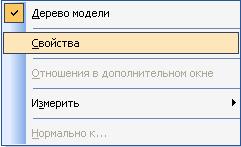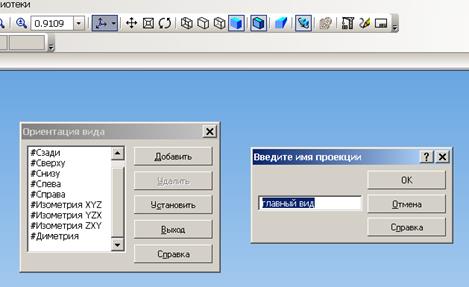|
|
|
Архитектура Астрономия Аудит Биология Ботаника Бухгалтерский учёт Войное дело Генетика География Геология Дизайн Искусство История Кино Кулинария Культура Литература Математика Медицина Металлургия Мифология Музыка Психология Религия Спорт Строительство Техника Транспорт Туризм Усадьба Физика Фотография Химия Экология Электричество Электроника Энергетика |
Редактирование опции Свойства
Для входа в режим определения свойств детали щелкните правой клавишей мыши в любом пустом месте окна модели. Из контекстного меню выполните команду Свойства (рисунок 35).
Рисунок 35 – Выбор команды «Свойства»
Введите обозначение и наименование детали, определите ее цвет (рисунок 36).
Рисунок 36 – Задание свойств в строке параметров
Для определения материала, из которого изготовлена деталь, откройте закладку Параметры МЦХ. На панели Наименование материала нажмите кнопку Выбрать из списка материалов. По умолчанию система предлагает Сталь 10. Если нужна другая марка, то следует выбрать из списка материалов, как показано на рисунке 37.
Рисунок 37 – Выбор материала вала
В окне Плотность материалов раскройте "ветвь" Стали и укажите марку материала (рисунок 38).
Рисунок 38 – Плотность материала
Для выхода из режима определения свойств детали нажмите кнопку Создать объект. Создание ассоциативного чертежа вала
Ассоциативный чертеж создается на основе полученной трехмерной модели вала. Решите, какая ориентация модели наиболее подходит для главного вида. Если выбранное положение модели невозможно установить, используя стандартные ориентации, добавьте пользовательскую ориентацию, соответствующую нужному положению. На поле чертежа изображение вала следует располагать параллельно основной надписи. Поэтому в окне трехмерной модели вала назначьте положение главного вида. Основным способом задания нужной ориентации модели является выбор нужной команды из меню кнопки Ориентация. Если выбор сделан, нажмите в меню Ориентация вида Добавить и присвойте этому виду имя: Главный вид (рисунок 39).
Рисунок 39 – Назначение главного вида Главный вид модели вала рекомендуется размесить в соответствии с рисунком 40.
Рисунок 40 – Главный вид вала
Выбор формата
Для создания ассоциативного чертежа выберите из меню кнопки Создать новый документ – Чертеж. Формат А4 замените на А3. Изменить формат можно двумя способами: с помощью Менеджера библиотек и изменяя параметры чертежа нажатием правой клавиши мыши. В более ранних версиях КОМПАСа не работает Менеджер библиотек. Поэтому изменение параметров выполнялось только вторым способом. Первый способ представлен на рисунке 41а. Щелкните на поле формата правой клавишей мыши и выберите опцию Параметры текущего чертежа. В окне Параметры выберите Параметры первого листа – Формат. Назначьте нужный формат и ориентацию (рисунок 41б).
а б Рисунок 41 – Выбор параметров текущего чертежа
По второму способу на стандартной панели нужно выбрать Менеджер документа, в открывшемся окне выбирать нужный формат и ориентацию (рисунок 42).
Рисунок 42 – Менеджер документа
Поиск по сайту: |